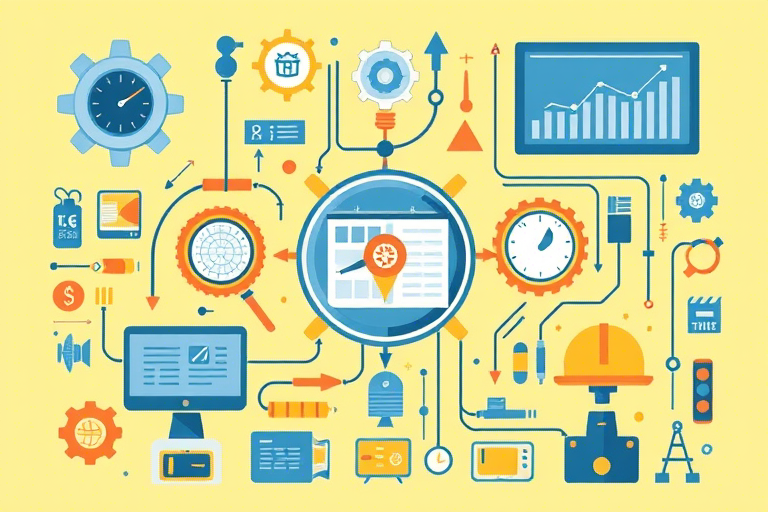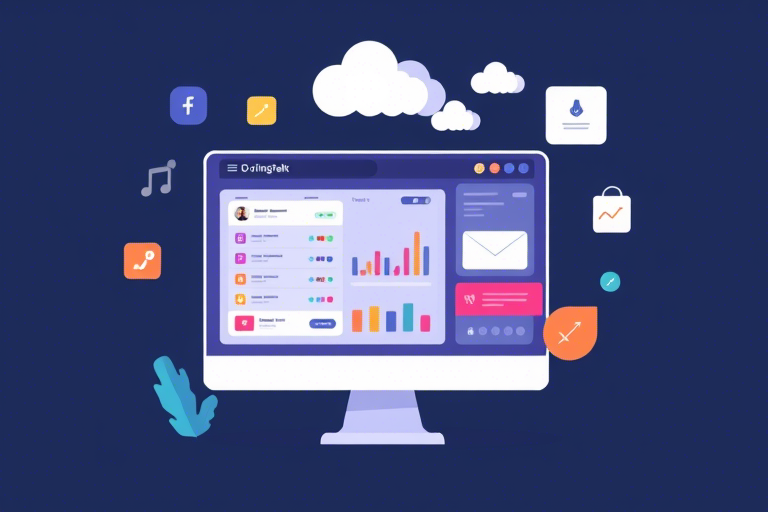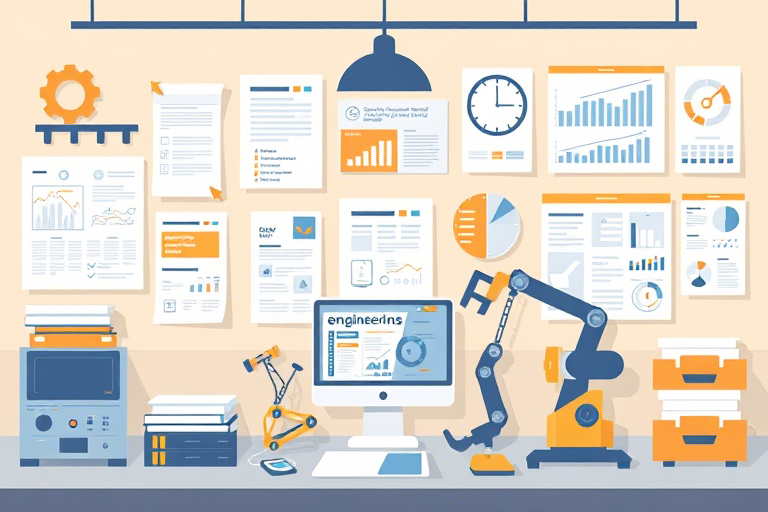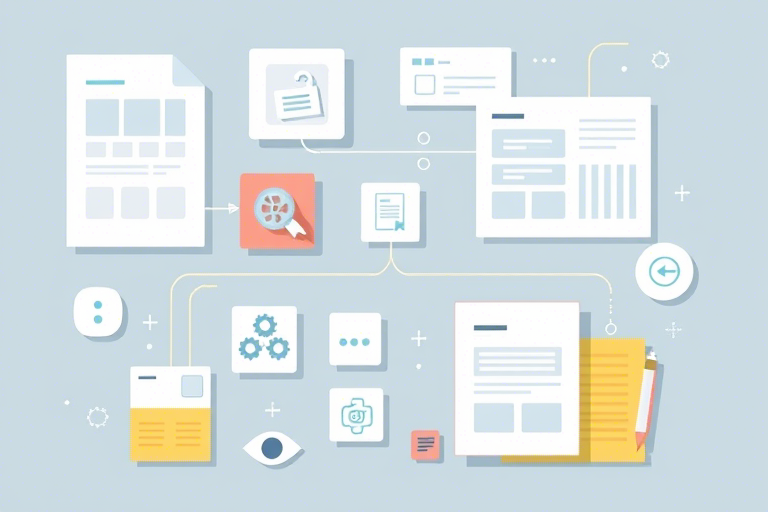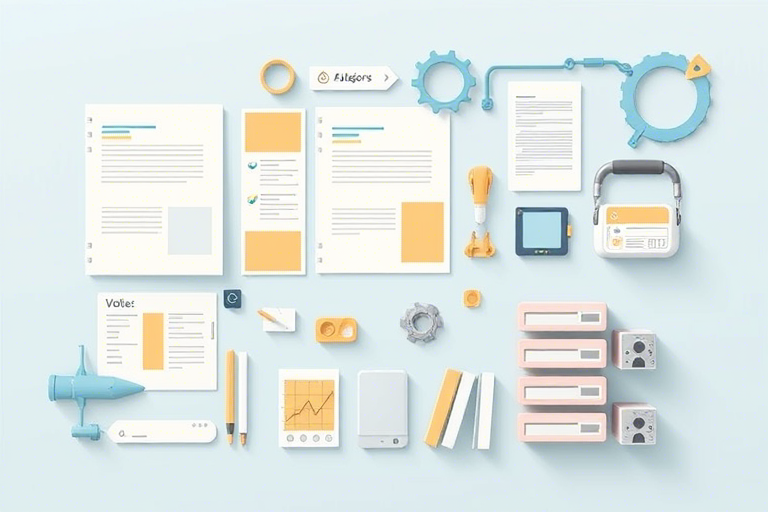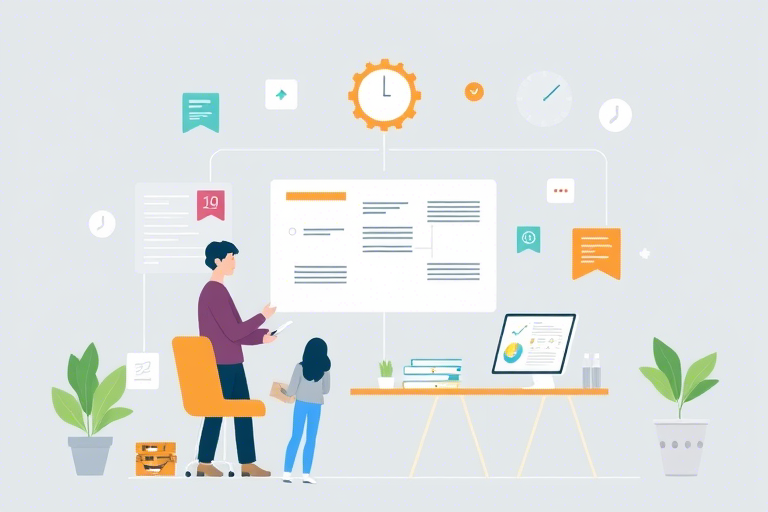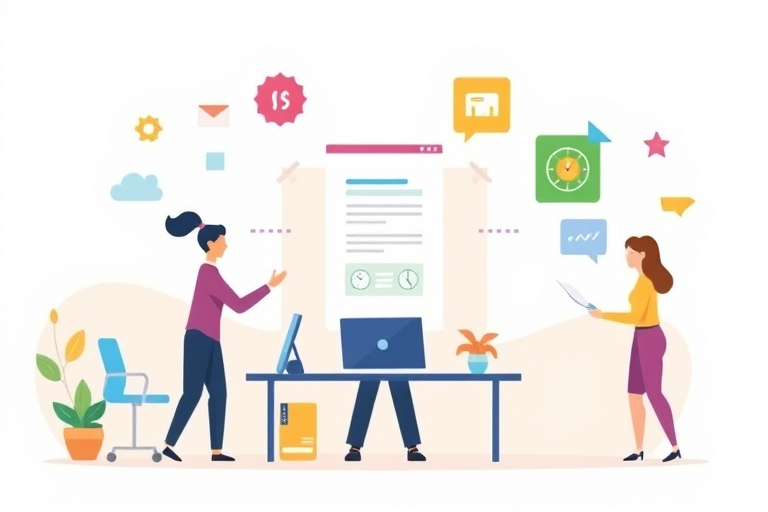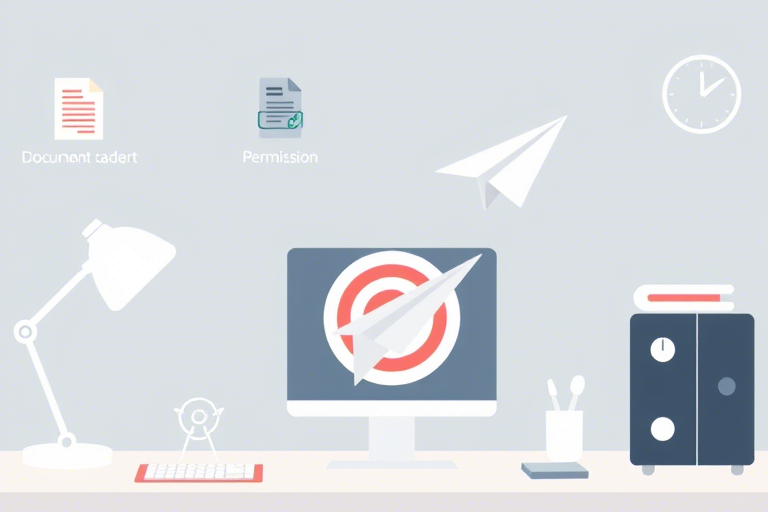如何利用钉钉自动化工具高效发送群消息?
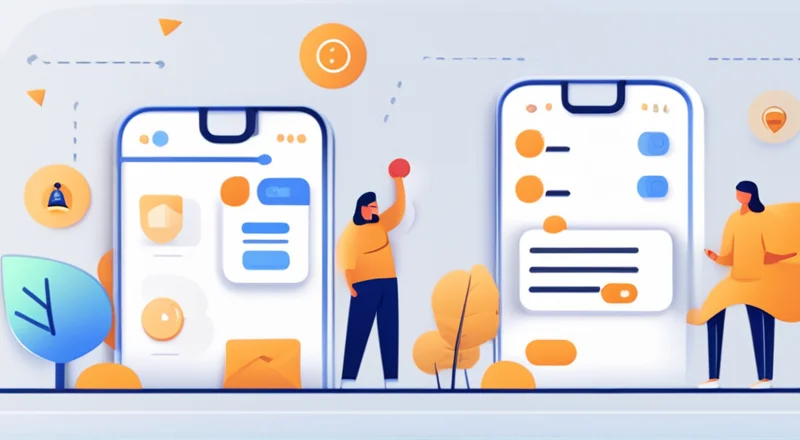
在现代企业中,沟通效率是提升工作效率的关键。钉钉作为一款集成了多种功能的企业级通讯软件,在团队协作和信息传递方面发挥了重要作用。尤其在需要向多个群组同时发送通知或重要信息时,手动逐一发送消息不仅耗时费力,而且容易出现遗漏。因此,掌握如何利用钉钉的自动化工具高效发送群消息,对于提高工作流程的顺畅度至关重要。
1. 钉钉群聊的基础操作
在探讨自动化工具之前,我们先来了解一下钉钉群聊的基本操作。钉钉提供了多种群聊形式,包括普通群、工作群等,用户可以根据不同的需求选择合适的群聊类型。创建群聊非常简单,只需打开钉钉,点击右下角的“+”号,然后选择“新建群聊”,接着输入成员姓名或手机号码,最后点击“创建”即可。一旦群聊建立完成,就可以开始发送消息了。
2. 钉钉自动机器人简介
钉钉提供了丰富的插件和API接口,使得开发者能够根据实际需求开发自定义插件,进一步扩展钉钉的功能。其中,自动机器人是最常用的插件之一,它允许用户通过编程方式发送消息到指定的群聊。钉钉自动机器人支持多种编程语言,包括Python、Java等,开发者可以根据自身的技术背景选择最适合的语言进行开发。
3. 利用钉钉自动机器人实现高效消息发送
接下来,我们将详细讲解如何使用钉钉自动机器人实现高效的消息发送。首先,你需要在钉钉管理后台注册并配置自动机器人。进入钉钉管理后台后,选择“应用管理”->“自建应用”->“添加应用”,填写相关信息后点击“确定”。然后在应用详情页面中找到“机器人”,点击“添加机器人”,选择“自定义机器人”,并设置相应的权限。配置完成后,系统会生成一个Webhook地址,这个地址就是你用来发送消息的入口。
下面是一个使用Python发送消息到钉钉群聊的例子:
import requests
def send_dingding_message(webhook_url, message):
headers = {
"Content-Type": "application/json"
}
data = {
"msgtype": "text",
"text": {
"content": message
}
}
response = requests.post(url=webhook_url, headers=headers, json=data)
return response.text
if __name__ == '__main__':
webhook_url = "YOUR_WEBHOOK_URL_HERE"
message = "这是一条测试消息"
print(send_dingding_message(webhook_url, message))
在这个例子中,我们首先导入了requests库,用于发起HTTP请求。然后定义了一个名为send_dingding_message的函数,该函数接受两个参数:webhook_url(即之前配置好的钉钉机器人的Webhook地址)和message(即将要发送的消息内容)。函数内部构建了一个JSON对象,并设置了消息类型为“text”,随后使用requests.post方法发送POST请求到指定的webhook_url。最后,返回响应结果。通过调用此函数并传入相应的参数,你可以轻松地将一条消息发送到指定的钉钉群聊。
4. 如何处理群聊消息的定时发送
除了实时发送消息外,有时候我们也需要安排特定时间点发送消息。例如,每天早上9点发送当天的工作安排提醒,或者每周五下午发送周报总结等。为了实现这一目标,我们可以结合钉钉自动机器人与定时任务来完成。
一种常见的做法是利用操作系统自带的定时任务功能,比如Windows的任务计划程序或Linux的crontab。以Linux为例,假设你想每天凌晨两点发送一条消息到钉钉群聊,可以编辑crontab文件,在其中添加一行如下命令:
@daily /usr/bin/python3 /path/to/your/script.py这里@daily表示每天执行一次,/usr/bin/python3是你所使用的Python解释器路径,而/path/to/your/script.py则是你的脚本文件路径。在脚本中,你可以按照上面介绍的方法编写代码来发送消息。此外,也可以考虑使用第三方定时任务服务,如GitHub Actions、GitLab CI/CD等,这些服务通常具有更灵活的触发条件和更友好的用户界面。
5. 高效发送群消息的最佳实践
为了确保消息发送过程的顺利进行,并避免可能遇到的问题,我们还需要注意一些最佳实践:
- 检查Webhook地址:每次部署新版本或更新配置时,请务必检查Webhook地址是否正确无误。
- 控制发送频率:不要频繁发送消息,以免打扰群聊成员。建议根据实际业务场景设定合理的发送间隔。
- 使用多机器人:如果需要向多个群发送不同类型的消息,可以考虑为每个群创建独立的自动机器人。
- 记录日志:保留发送历史记录,便于日后查阅和审计。
- 测试与验证:在正式投入使用前,务必进行全面测试以确认所有功能正常运作。
6. 总结与展望
综上所述,钉钉自动化工具为我们提供了一种快速高效地发送群消息的方式。通过结合钉钉自动机器人与定时任务等功能,不仅可以简化日常工作流程,还能显著提升团队协作效率。随着技术的发展,未来或许会出现更多创新性的解决方案来帮助我们更好地管理和利用信息资源。
7. 参考资料
如果您希望深入了解钉钉API的相关知识,可以访问钉钉官方文档获取更多信息:钉钉自定义机器人接入指南。